您应该知道的5个隐藏的Google Assistant功能
如果您使用的是Android手机,则可以使用Google Assistant。这是Google助手,已经在全球几乎所有Android手机上使用了两年。今天,我们向您展示了如何利用一些并非所有人都知道的功能,并从日常使用中受益匪浅,从而从Google助手中获得更多收益。有些与WhatsApp有关,有些与人工智能有关,有些与助手本身的隐藏选项有关。
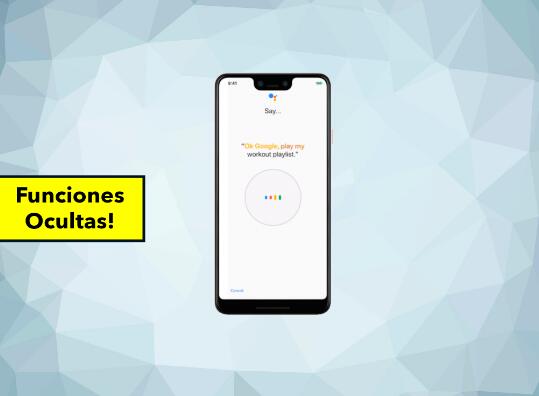
通过这些隐藏功能,充分利用Google Assistant
Google Assistant中什么都没有隐藏,但其许多功能在应用程序的界面中却有些隐藏。该向导还告诉我们我们可以问或做的事情,但并不是所有用户都能完成的所有工作。我们将在下面指示的功能在您的日常工作中可能非常有用,并且可以帮助您充分利用此助手。
Google助理可以为您阅读待处理的WhatsApp
您可能不知道,但Google助理可以读取您有待处理的WhatsApp消息。很少有用户使用此命令或知道它的存在,因此我们将告诉您如何继续。
您只需要说“ OK Google:阅读我的WhatsApp消息 ”,助手就会开始大声朗读消息。此功能非常适合汽车或当您戴着耳机且无法取出手机时使用。如果您有几十条消息,这可能不是最明智的选择,但是要阅读刚刚到达的特定内容,这是一项完美的功能。
您也可以在不触摸手机的情况下发送WhatsApp消息
Google助手不仅可以从消息传递应用程序中读取消息,还可以发送消息。尝试说“ OK Google:将WhatsApp发送给Ana ”。助手会询问您要在消息中包括什么,您可以指示它并发送,而无需触摸手机。这是一项耗时的功能,非常适合当您在车上并想通知某人时。
这不是完美的,因为助手用非常相似的名字弄乱了。如果要与特定人员一起使用此功能,建议您以简单明了的名称将其保存在联系人中。此功能也可以用于环聊或短信。
Google助理拥有Android上最好的购物清单
是的,Google助手有一个购物清单,它是您能找到的最好的清单之一。使用它的主要原因是您可以在语音中加入文章。“ OK Google:将牛奶添加到购物清单 ”将足以包含此商品。该购物清单在向导中有些隐藏,您需要连接才能查询该清单,但是在旅途中添加文章非常值得。
此购物清单的一个非常有趣的技巧是在主屏幕上包括一个快捷方式。您只需要在个人资料中输入向导,然后单击“服务”即可。在这里,您会找到“购物清单”,该清单会在浏览器的标签中打开。如果您使用的是Google Chrome浏览器,则可以单击3点,然后在主屏幕上创建快捷方式。因此,您可以在需要查阅清单时输入清单。当然,请记住,写下一些内容可以用您的声音完成。
将Google Lens及其AI与图库中的图像一起使用
如果您输入Google Assistant,将会看到带有摄像头形状的Google Lens选项。按激活相机,您可以指向几乎所有内容以查看有关其的信息。您应该知道,也可以使用图库中的照片来完成此操作。
您只需进入Google Assistant的镜头部分,然后查看顶部区域。激活相机后,图库图标将显示在顶部,您可以按此图标打开图库。进入里面后,您可以选择以前拍摄的照片并让Google Lens对其进行检查。它会为您提供来自画廊的有关该照片的所有信息,并且您不必始终使用相机。
让Google Assistant查看您的屏幕并显示信息
假设您正在浏览网络,并且看到自己喜欢的产品或图像。您可以搜索Google或下载图片并在Google中搜索。这些过程是有效的,但是您可以通过激活Google Assistant中的“ 使用屏幕上下文 ”选项来节省大量时间。
它是设置中的某种隐藏功能,它使助手可以识别屏幕上的内容以查找有关它的信息。您只需要从Assistant中的个人资料中激活它,然后单击“ Assistant”并在“带有Assistant的设备”部分中查找“电话”选项即可。如果输入,则可以激活选项“使用屏幕上下文”。激活此选项后,您可以长按主页按钮,以便向导可以看到屏幕上的内容并向您显示有关此信息。
这些是Google助手的一些功能,这些功能更加有趣,用户鲜为人知。如果您使用它们,则可以从Android设备上的助手中获得更多收益。
免责声明:本文由用户上传,与本网站立场无关。财经信息仅供读者参考,并不构成投资建议。投资者据此操作,风险自担。 如有侵权请联系删除!
-
万象汽车试驾,轻松搞定试驾。只需几步,即可开启您的驾驶体验之旅。首先,通过官网或APP预约试驾时间,选择心...浏览全文>>
-
北汽瑞翔试驾流程主要包括以下几个步骤:首先,客户到达4S店后,由销售顾问接待并了解客户需求。随后,销售顾...浏览全文>>
-
试驾MG4 EV全攻略:MG4 EV是一款主打年轻、智能与续航的纯电车型。外观时尚,车身紧凑,适合城市通勤。内饰...浏览全文>>
-
预约试驾奥迪SQ5 Sportback,可线上与线下结合操作。首先,访问奥迪官网或官方APP,选择“试驾预约”,填写个...浏览全文>>
-
红旗试驾预约通常需要以下条件:1 年龄要求:申请人需年满18周岁,部分门店可能要求20岁以上。2 驾驶证...浏览全文>>
-
特斯拉试驾全攻略试驾特斯拉前,建议提前在官网预约,选择最近的体验中心。到店后,工作人员会引导你完成基础...浏览全文>>
-
宝马预约试驾全攻略想要体验宝马的驾驶乐趣?提前预约试驾是关键。首先,访问宝马官网或使用“宝马中国”官方A...浏览全文>>
-
道郎格试驾,感受豪华与科技的完美融合。一进入车内,高端质感扑面而来,真皮座椅、精致内饰,尽显奢华。智能...浏览全文>>
-
预约奇瑞新能源试驾,新手可按以下步骤操作:1 选择车型:登录奇瑞官网或官方App,浏览新能源车型,如艾瑞...浏览全文>>
-
奔驰GLE试驾预约,开启非凡旅程。作为豪华SUV的典范,GLE集优雅设计与强大性能于一身,为您带来前所未有的驾驶...浏览全文>>
- 特斯拉试驾全攻略
- 宝马预约试驾全攻略
- 奔驰GLE试驾预约,畅享豪华驾乘,体验卓越性能
- 零跑C16试驾全攻略
- 试驾海豚,轻松几步,畅享豪华驾乘
- 奇瑞预约试驾的流程及注意事项
- 小鹏G7试驾,新手必知的详细步骤
- 如何在 IPHONE 16E 和 IPHONE 16 之间进行选择
- 这个隐藏的 ANDROID 设置可以释放大屏幕的全部潜力
- 三星 ONE UI 7 更新:比预期更早到来
- IPHONE 15 PRO 和 PRO MAX 将很快获得视觉智能
- 使用这些必备的 ANDROID 应用程序改变你的主屏幕
- PS5 PRO 销量与 PS4 PRO 竞争
- 超薄 Galaxy S25 Edge揭晓其新功能
- Android 15 QPR2 Beta 2.1 将修复与崩溃相关的问题
- Garmin 的 Fenix 7 Pro Sapphire Solar 降至 591 美元
- Galaxy S25 Ultra 的 S Pen 可能会失去蓝牙功能
- 惠普在 CES 上推出搭载 Copilot+ 的全新一体机和迷你电脑
- 首批 Galaxy S25 系列壁纸来了 但只有两张
- 1,000 马力的 911 Turbo S GT-R 与杜卡迪一较高下
